Ako opraviť nízky zvuk reproduktora iPhone
Rôzne / / August 10, 2021
Reproduktor je jednou zo základných súčastí každého inteligentného zariadenia. Rovnako ako mnoho aplikácií, hudby, videí a kamier atď., Záležalo to na reproduktoroch. A ak reproduktory nefungujú alebo poskytujú nízky zvukový výstup, bude nás to dráždiť. Mnoho používateľov nahlásilo rovnaký problém s telefónmi iPhone v komunite. Niekedy je hlasitosť reproduktora iPhone sama o sebe nízka. Poďme teda nájsť riešenie tohto problému.
Telefóny iPhone sú väčšinou známe vďaka kompletnému balíku, ale tiež čelia mnohým chybám, ktoré používatelia nahlásili. Spoločnosť Apple poskytla priateľské používateľské rozhranie, ale väčšina používateľov nemôže nájsť spôsob, ako opraviť alebo opraviť nastavenia. Telefóny iPhone majú navyše pomerne hlasný zvuk pre takmer každodenné situácie. Ak však máte pocit, že váš telefón vytvára slabý zvuk, použite všetky nižšie uvedené metódy.

Obsah stránky
-
Ako opraviť nízky zvuk reproduktora iPhone
- Skontrolujte hlasitosť telefónu
- Deaktivujte funkciu potlačenia hluku
- Obnovte všetky nastavenia iPhone
- Vypnite Bluetooth
- Skontrolujte režim DND
- Vyčistite reproduktor iPhone
- Skontrolujte režim slúchadiel
- Záver
Ako opraviť nízky zvuk reproduktora iPhone
Problém so zvukom môže byť hardvéru alebo softvéru. Ak ide o hardvérový problém, môžete ho ľahko identifikovať pozorovaním akéhokoľvek fyzického poškodenia alebo drsného zvukového výstupu z reproduktorov, ako je poškodený reproduktor. Potom odporúčame, aby ste sa obrátili na oficiálne servisné stredisko Apple a nechali ho tam opraviť. V prípade opravy softvéru sa môžete pokúsiť vyriešiť problém a postupovať podľa nižšie uvedených metód.
Skontrolujte hlasitosť telefónu

Začíname s primárnou opravou, aby sme skontrolovali objem vášho zariadenia. Najprv sa uistite, že je hlasitosť iPhone zapnutá, potom otvorte ľubovoľnú aplikáciu na streamovanie hudby a skontrolujte hlasitosť. Môžete tiež zavolať, položiť iPhone na reproduktor a potom stlačiť tlačidlo zvýšenia hlasitosti na posúvači na bočnej strane telefónu.
Deaktivujte funkciu potlačenia hluku
Potlačenie hluku je jednou z dobrých funkcií, ktoré pomáhajú počúvať hudbu alebo zlepšovať telefonovanie. Potlačenie hluku však môže byť jedným z dôvodov nízkej hlasitosti hovorov. Ak chcete vypnúť potlačenie hluku, postupujte podľa týchto krokov.
- Otvorte nastavenie svojho zariadenia, navigujte a klepnite na Všeobecné.
- Teraz v nasledujúcom okne klepnite na Dostupnosť.
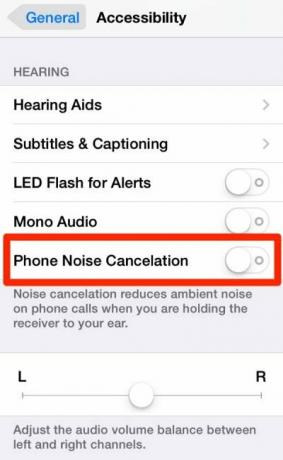
- Potom prejdite na zrušenie šumu telefónu a vypnite prepínač.
Obnovte všetky nastavenia iPhone
Po novej aktualizácii majú nastavenia väčšinou veľký vplyv. Obnovenie nastavení spôsobí, že bude vaše zariadenie plynulejšie a vyrieši menšie problémy, ako je nízka hlasitosť. Pred resetovaním si však zálohujte údaje, pretože vymaže všetko v zariadení.
- Otvorte nastavenie svojho zariadenia, navigujte a klepnite na Všeobecné.

- Teraz navigujte a klepnite na možnosť Obnoviť.
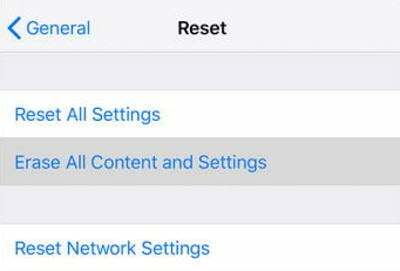
- V okne Obnoviť klepnite na Obnoviť všetky nastavenia a potom požiada o prístupový kód, zadajte ho na potvrdenie.
- Počkajte niekoľko minút, kým sa reštartuje.
Vypnite Bluetooth

V dnešnej dobe máme mnoho zariadení prepojených s našimi zariadeniami prakticky cez wifi alebo Bluetooth. Ak máte predtým tiež pripojený reproduktor Bluetooth alebo iné mediálne zariadenia, ako sú Airpods alebo Apple TV, môže sa znova pripojiť automaticky, ak je v zariadení aktivovaná funkcia Bluetooth. Preto skontrolujte a vypnite Bluetooth, aby ste odpojili všetky externé reproduktory.
Reklamy
Skontrolujte režim DND
Jeden z pomocných dýchacích prístrojov Le Viagra.
Stredný objem prostaty je 40 ml.
L’écrêtage se joue dans la politique partisane.
Reklamy
L'effet reéel https://www.cialispascherfr24.com/cialis-pas-cher-france-horaire/ du viagra semble être plus subtil.
L'éjaculation précoce est extrêmement courante.
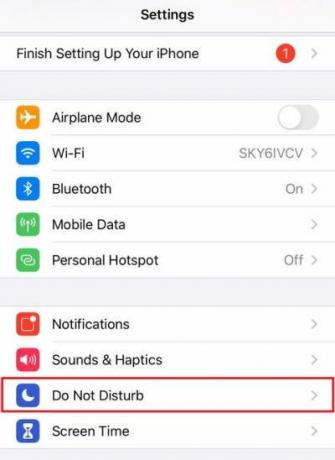
Režim DND obmedzí všetky informácie o upozorneniach a hovoroch. Niekedy sme svoj iPhone prepli do režimu DND a zabudli sme ho vypnúť. Vypnite režim DND v nastaveniach telefónu a skontrolujte zvuk reproduktora.
Vyčistite reproduktor iPhone
Môžete premýšľať o tom, o aký typ riešenia ide, ale verte nám, niekedy malý trik môže vyriešiť veľké problémy. Vyčistenie mriežky reproduktorov, kým sa problém odstráni, môže nejaký čas trvať. Na vykonanie tejto úlohy vezmite špáradlo, zakryte bavlnenú špičku, gril jemne očistite a netlačte naň, môže to poškodiť reproduktory. Odstráňte všetku špinu, ak existuje, potom skúste pustiť hudbu a skontrolujte hlasitosť reproduktora.
Skontrolujte režim slúchadiel
Používame hlavne slúchadlá pravidelne a niekedy kvôli závade sú naše zariadenia po odpojení slúchadiel v režime slúchadiel. V prípade nových modelov zariadení iPhone môže byť v konektore pre slúchadlá alebo v nabíjacom porte nečistota. Ak je na tom niečo uviaznuté, stlačením kolískového ovládača hlasitosti upravte hlasitosť. Vďaka tomu budete vedieť, či je k vášmu zariadeniu pripojený ďalší reproduktor.
Ak však používate AirPods, vypnite Bluetooth. V opačnom prípade port niekoľkokrát skontrolujte a vyčistite alebo vložte a vyberte nabíjací kábel alebo slúchadlá. Čistí sa to samo. Na čistenie portu môžete použiť mäkkú handričku alebo kefu.
Záver
Takto môžete vyriešiť a opraviť problém so slabým zvukom reproduktora iPhone. Vo väčšine prípadov je problémom iba chyba softvéru, ktorú je možné odstrániť vyššie uvedenými metódami. Ak stále čelíte rovnakému problému, môže to byť aj chyba hardvéru. Vezmite preto svoj telefón do servisného strediska, kde vám poskytne ďalšiu pomoc. Ak teda považujete tento blog za užitočný, poskytnite nám svoju spätnú väzbu do poľa pre komentáre.
Súvisiace články:

![Ako vstúpiť do režimu obnovy na Cubot Cheetah 2 [Stock and Custom]](/f/b1d1043590408b2f0d771cbda8da00f4.jpg?width=288&height=384)

